
Win10系统U盘启动盘制作教程安装重装系统必备工具
时间:2022-08-30 来源:网络 人气:
如果遇到新装机、系统崩溃等情况需要重装系统时,U盘启动盘此时就成为了不二选择,只需要一个U盘启动盘,就可以应对所有情况的系统重装需求,而且所装系统为微软官方原版系统。
需要准备的:一台可以联网的电脑,一个容量大于8GB的U盘
一、下载官方媒体创建工具
1、在任意浏览器地址栏输入以下网址并打开
也就是以下的页面
2、点击“立即下载此工具”,下载完成后待用
安装方法
1.不用u盘一键重装(点击下载和重装演示)
2.U盘PE一键安装教程(点击下载和安装演示)
二、运行此工具
首先将准备好的U盘插入电脑(注意数据备份,后续步骤会自动格式化U盘)

1、打开此工具,首先会提示正在进行准备工作
2、之后会弹出如图所示的窗口,选择“接受”
3、再次进行准备工作
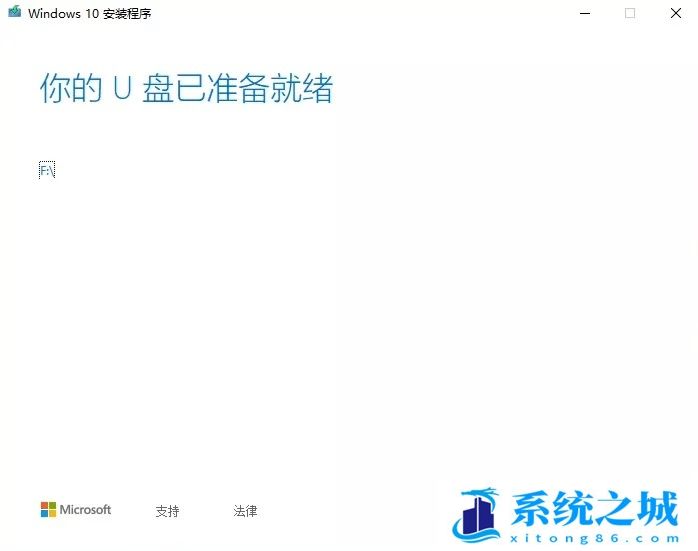
4、这里选择“为另一台电脑创建安装介质”,点击“下一步”。
5、此处的设置保持默认即可
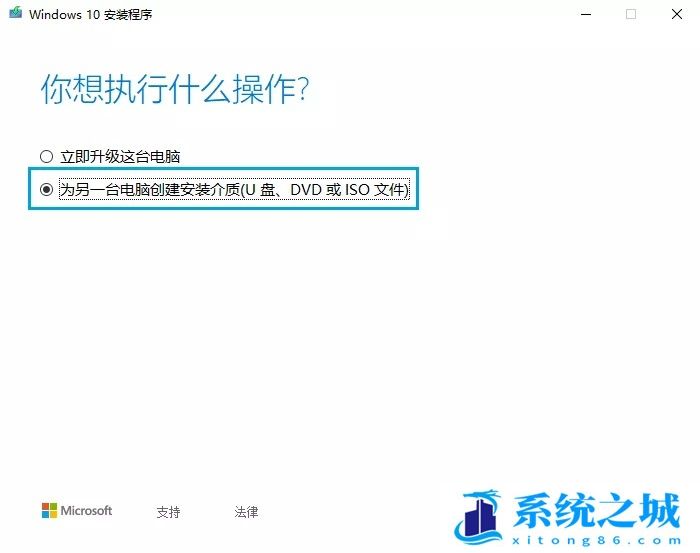
6、之后选择U盘介质
7、工具会自动检测到U盘(再次提示注意数据备份,此步骤会自动格式化U盘)
8、等待下载系统镜像完成(所需时间取决于网络连接速度)
三、正式开始制作U盘启动盘
1、在系统镜像下载完成后,首先会校验文件
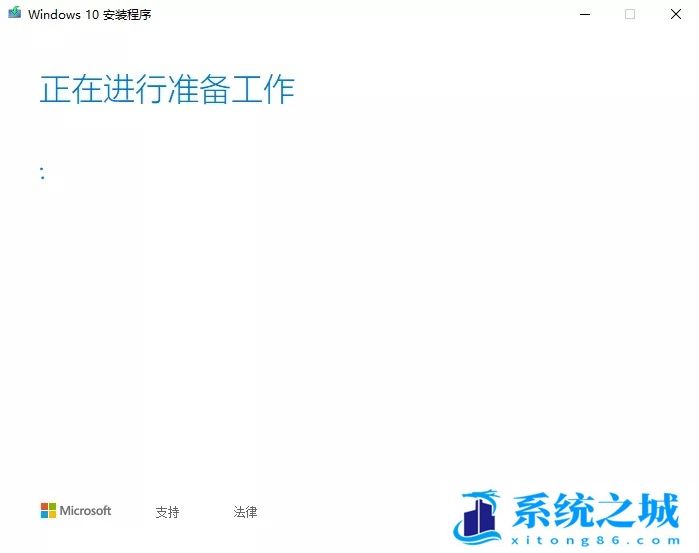
2、校验无异常就会开始将系统镜像写入到U盘,此步骤所用时间取决于U盘读写速度。
3、出现以下界面即代表U盘启动盘制作成功!
至此重装系统所必备的U盘启动盘就制作完成了,这可能是最简单的U盘启动盘制作方法。
之后就可以进入电脑BIOS中设置U盘启动,然后就进入系统安装流程啦。
相关推荐
教程
U盘教程排行
- 1 UltraISO软碟通制作U盘启动盘图文教程(附带写入方式演示)
- 2 目前最纯净的PE系统工具有哪些?2023最新纯净PE工具一键安装推荐!
- 3 Win11查看端口占用情况_Win11怎么查看端口占用
- 4 机械革命蛟龙16怎么进BIOS设置安全启动,机械革命蛟龙16进BIOS设置U盘装系统
- 5 微PE装机工具制作U盘启动盘 微PE重装系统详细教程
- 6 2023年联想电脑用u盘重装系统win10及bios设置教程(uefi+gpt方式)
- 7 2023年纯净pe制作u盘启动工具哪个好?优盘装系统工具和使用教程
- 8 冰封U盘启动盘win11PE V2023.03 纯净版,冰封U盘制作工具支持全系列系统安装
- 9 华硕天选3如何使用U盘重装系统?U盘重装华硕天选3系统的方法
- 10 微PE工具箱增强版v2.2 64位 Intel 11-12-13 VMD u盘pe启动盘制作工具纯净

系统教程
- 1 应用程序无法正常启动,游戏软件报错0xc0000142解决办法+修改工具
- 2 Win11/win10/Win7系统各版本永久激活密钥及激活错误解决方法
- 3 Vmware17/16虚拟机去虚拟化工具修改虚拟机硬件教程+成品系统过检测
- 4 联想笔记本如何重装系统?联想笔记本重装系统的方法
- 5 联想拯救者Y7000P如何重装系统?笔记本重装纯净系统工具镜像
- 6 MSDN下载哪个版本最稳定?最稳定的MSDN系统推荐
- 7 稳定版 Windows Server 2022 22H2 服务器系统 正式版免激活
- 8 ROG枪神7如何重装系统?重装枪神7笔记本系统的方法
- 9 Win11电源选项快速启动选项没了怎么办
- 10 暗影精灵4笔记本蓝屏后无法开机如何解决













